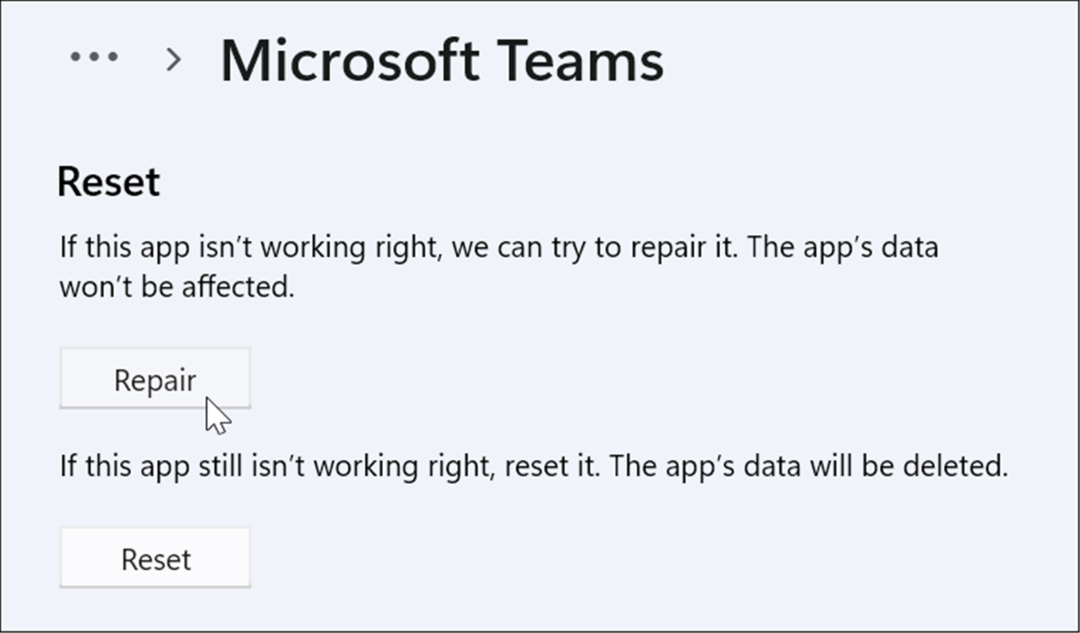Sådan deaktiveres anbefalinger på Chromecast med Google TV
Google Chromecast Helt Google Tv Kabelskæring / / October 27, 2020
Sidst opdateret den
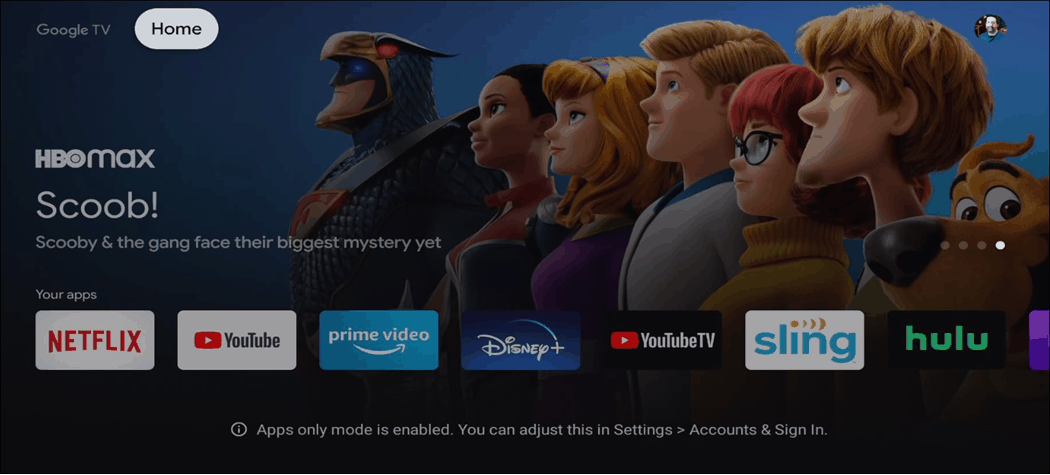
Google TV-startskærmen viser som standard anbefalinger og andre ting. Men hvis du foretrækker en rodfri grænseflade, kan du aktivere tilstanden Kun apps.
Det Chromecast med Google TV er anderledes end en typisk Chromecast-dongle. Det har et selvstændigt operativsystem kaldet Google TV med sin egen grænseflade, og det inkluderer en fjernbetjening. Det er en enhed, der fungerer mere som en Fire TV, Roku eller Apple TV. Du har ikke længere brug for en telefon eller tablet for at streame indhold til dit tv. Startskærmen viser fremhævede emner og populære emner. Den indeholder også en øverste række med kategorier som "Apps", "For dig", "Bibliotek" og mere. Og der er trin, du kan tage til flytte emner på Google TV-startskærmen.
Hvis du er tilfreds med det, kan du forbedre anbefalingerne på Googe TV. Men hvis du finder alt dette indhold rod på din startskærm, og du hellere bare vil se dine installerede apps, du kan. Du skal bare aktivere tilstanden "Kun apps". Hvis du foretrækker en mindre rodet startskærmgrænseflade, kan du gøre det her.
Fjern anbefalinger på Google TV
For at komme i gang skal du tage din fjernbetjening og navigere til dit profilikon øverst til højre på startskærmen.
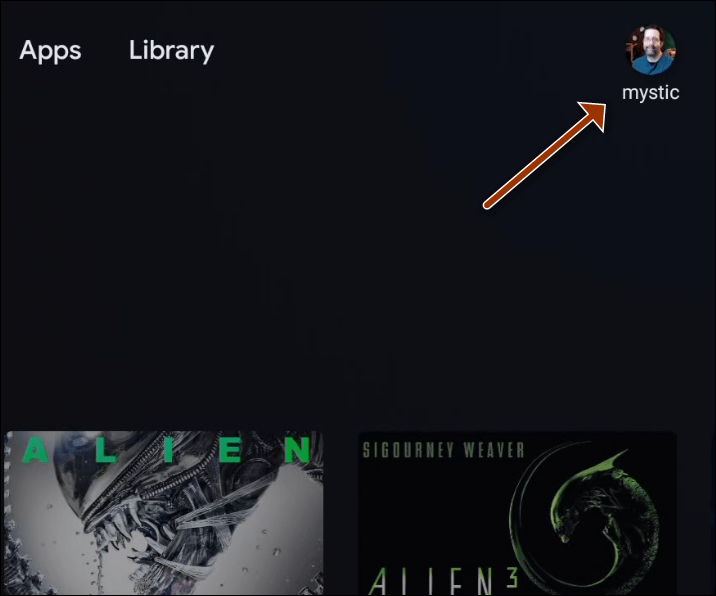
Vælg derefter Indstillinger i menuen.
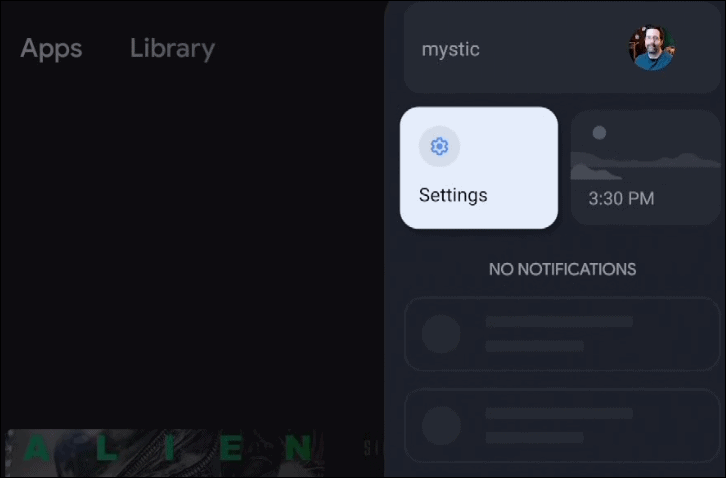
Rul nu ned, og vælg "Konti og log ind" fra menuens liste.
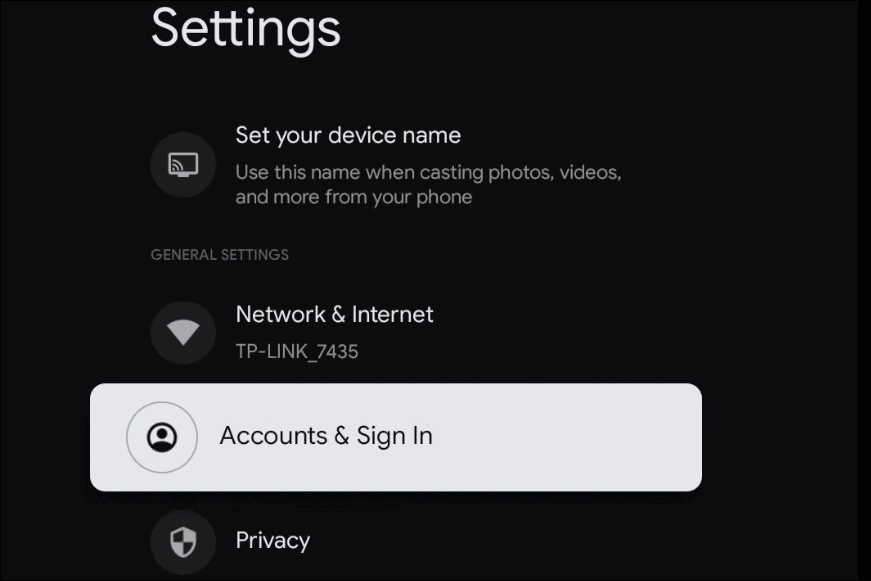
Vælg derefter din Google-konto øverst i menuen.
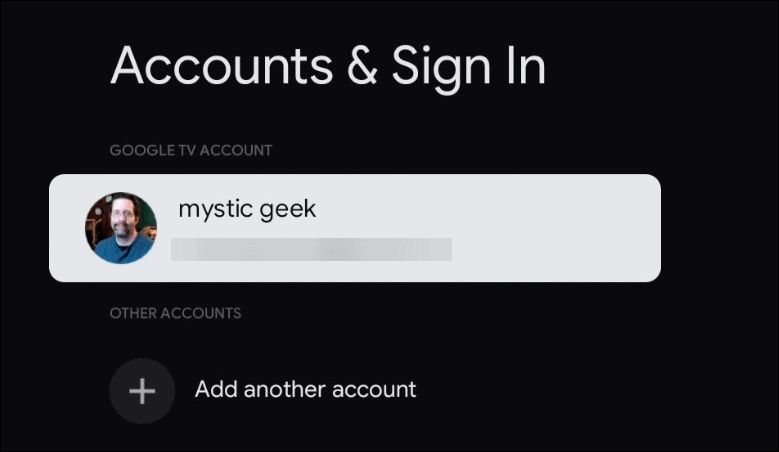
Din Google TV-konto er den Google-konto, du tilmeldte dig, da du konfigurerede din Chromecast med Google TV.
Rul ned og skift til "Kun apps-tilstand" fra listen.
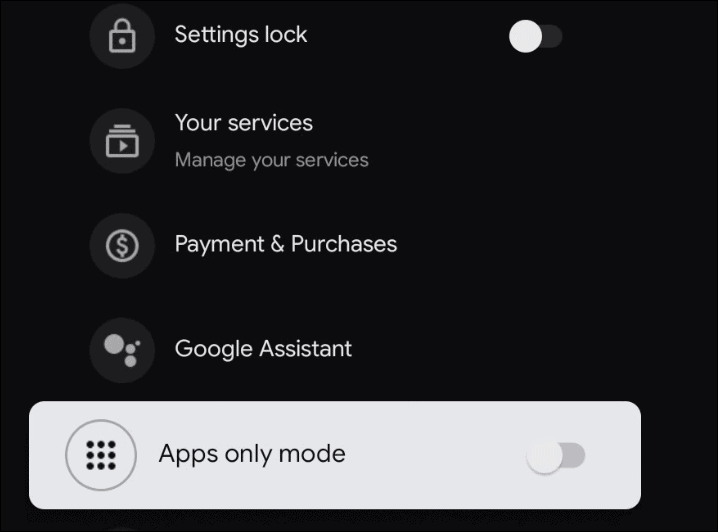
En bekræftelsesskærm dukker op og forklarer, hvad der deaktiveres i tilstanden Kun apps. Klik på Blive ved knap.
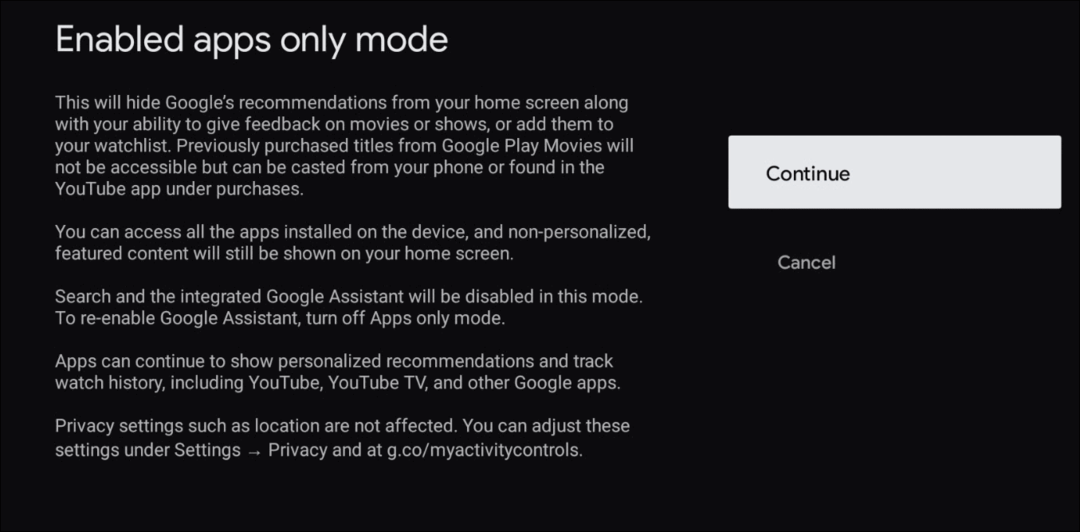
Når du har aktiveret tilstanden Kun apps, vil din startskærm se ud som følgende billede. Alt det ekstra indhold fjernes inklusive anbefalinger og den øverste række med forskellige emner som "Apps", "Til dig" og andre emner. Startskærmen er meget renere med ekstra rod, som du måske ikke vil have. Og ville hellere fjerne det. Kun de installerede apps vises på startskærmen.
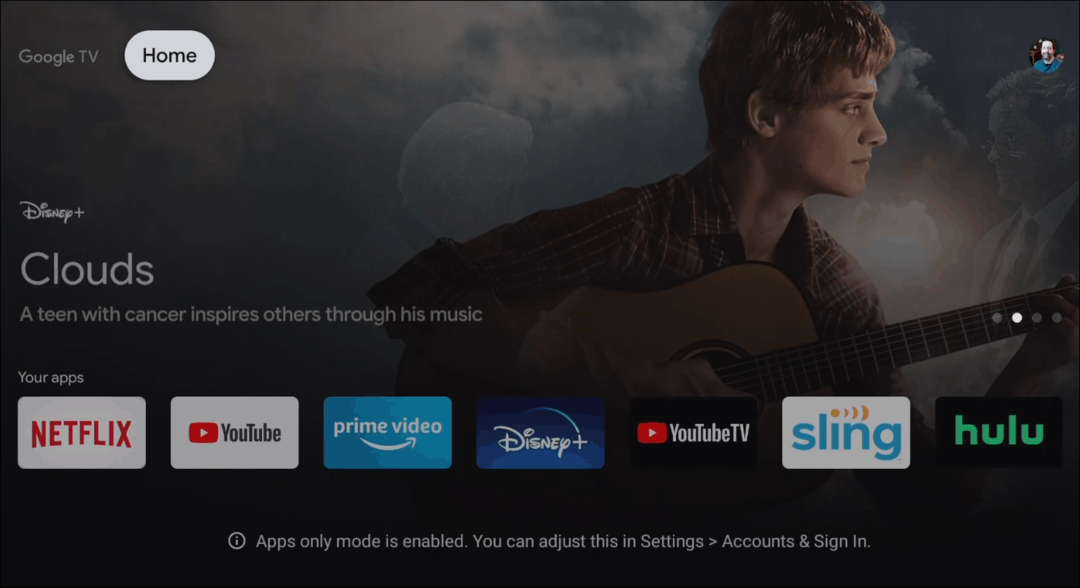
Når tilstanden Kun apps er aktiveret, vil skærmen være rodfri. Der vil også være en besked under dine installerede apps, der fortæller dig, at tilstanden Kun apps er aktiveret.
Og hvis du leder efter mere hjælp til Google TV, se vores artikel om hvordan man installerer apps på Google TV.
Hvad er personlig kapital? 2019 anmeldelse inklusive hvordan vi bruger det til at styre penge
Uanset om du først starter med at investere eller er en erfaren erhvervsdrivende, har Personal Capital noget for enhver smag. Her er et kig på ...